- Startseite
- Workspace
- Benutzeranleitungen
- Allgemeine Fragen
- Benutzerprofilbenachrichtigungen
- Benachrichtigungsbereich aufrufen
Benachrichtigungsbereich aufrufen
Wenn Sie die ständigen Benachrichtigungen satt haben oder im Gegenteil über jede Änderung auf Ihrem Portal auf dem Laufenden bleiben möchten, müssen Sie Ihre Abonnements verwalten – Benachrichtigungen abonnieren und abbestellen, den Benachrichtigungstyp ändern.
Alle Abonnements, die Sie verwalten können, finden Sie auf Ihrer Profilseite. Um darauf zuzugreifen, führen Sie bitte die folgenden Schritte aus:
- Betreten Sie Ihr Portal.
- Klicken Sie auf den Link mit Ihrem Namen in der rechten oberen Ecke und wählen Sie die Option Profil.
- Suchen Sie nach der Überschrift „Abonnements“ und klicken Sie daneben auf den Link Anzeigen.
Danach werden Ihnen folgende Abonnementkategorien angezeigt:
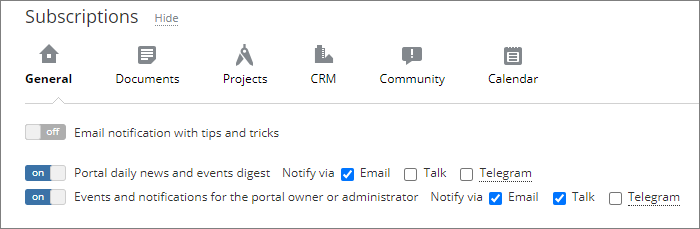
Grundlegende Anweisungen
Ändern des Benachrichtigungstyps
Um den Benachrichtigungstyp zu ändern, folgen Sie diesen einfachen Schritten:
- Klicken Sie auf Ihrer Profilseite auf die gewünschte Abonnementkategorie.
-
Ändern Sie den Benachrichtigungstyp, indem Sie die entsprechende Option neben Benachrichtigen per aktivieren. Folgende Optionen stehen zur Verfügung:
- Chat
-
Telegram
Um diese Option zu nutzen, muss der Portaladministrator Telegram in den Portaleinstellungen gemäß diesen Anweisungen verbinden. Sobald Telegram in den Portaleinstellungen verbunden ist, müssen Benutzer Telegram auf ihren Profilseiten verbinden, um Benachrichtigungen erhalten zu können:
- Klicken Sie auf Telegramm verbinden.
- Folgen Sie dem angezeigten Link – die Bot-Profilseite wird in einem Browser geöffnet. Falls die Telegram-Desktop-App nicht automatisch geöffnet wurde, klicken Sie auf Nachricht senden.
- Wählen Sie in der Telegram-Desktop-App Start, um den Bot zu starten.
Wenn Sie mehrere Optionen aktivieren, erhalten Sie über alle ausgewählten Tools zum Empfangen von Benachrichtigungen die gleichen Benachrichtigungen.
Benachrichtigungen abonnieren
Um Benachrichtigungen zu abonnieren, führen Sie diese einfachen Schritte aus:
- Klicken Sie auf Ihrer Profilseite auf die gewünschte Abonnementkategorie.
- Suchen Sie den Benachrichtigungsfall, den Sie abonnieren möchten.
- Klicken Sie auf das Ein-/Aus-Steuerelement daneben.
Abbestellen von Benachrichtigungen
Um Benachrichtigungen abzubestellen, führen Sie diese einfachen Schritte aus:
- Klicken Sie auf Ihrer Profilseite auf die gewünschte Abonnementkategorie.
- Suchen Sie den Benachrichtigungsfall, von dem Sie sich abmelden möchten.
- Klicken Sie auf das Ein-/Aus-Steuerelement daneben.
Abbestellen von Benachrichtigungen in Modulen Community und Projekte
Wenn Sie sich von den Benachrichtigungen in den Kategorien „Projekte“ und „Community“ auf Ihrer Profilseite abmelden, können Sie diese auf derselben Seite nicht erneut abonnieren, wenn Sie Ihre Meinung ändern, da sie dann auf der Seite nicht mehr verfügbar sind.
Um Benachrichtigungen im Modul „Projekte“ zu abonnieren, führen Sie diese einfachen Schritte aus:
- Öffnen Sie das Modul Projekte.
- Wechseln Sie zum entsprechenden Abschnitt im linken Bereich und wählen Sie das gewünschte Element aus.
- Klicken Sie auf das Symbol
 neben dem gewünschten Elementtitel.
neben dem gewünschten Elementtitel. - Wählen Sie die Option Verfolgen.
Sie können Benachrichtigungen auch abbestellen, indem Sie auf das Symbol ![]() klicken und die Option Nicht mehr verfolgen auswählen.
klicken und die Option Nicht mehr verfolgen auswählen.
Um Benachrichtigungen im Modul „Community“ zu abonnieren, führen Sie diese einfachen Schritte aus:
- Öffnen Sie das Modul Community.
- Wechseln Sie zum entsprechenden Abschnitt im linken Bereich und wählen Sie das gewünschte Element aus.
- Klicken Sie auf das Symbol
 neben dem gewünschten Elementtitel.
neben dem gewünschten Elementtitel.
Sie können Benachrichtigungen auch abbestellen, indem Sie auf das Symbol ![]() klicken.
klicken.
Hilfreiche Hinweise
Welche Benachrichtigungen kann ich in den Modulen „Projekte“, „Community“ und „Personen“ abonnieren und abbestellen?
Sie können die folgenden Benachrichtigungen in den Modulen „Projekte“, „Community“ und „Personen“ abonnieren/abbestellen:
- Projekte
Wenn Sie auf der Hauptseite des Projekts auf das Symbol
 neben dem gewünschten Projekttitel klicken und die Option Verfolgen auswählen, werden alle Informationen zu erstellten Aufgaben, gestarteten projektbezogenen Diskussionen, hochgeladenen Dokumenten und kurz gesagt zu allen neu erstellten Inhalten (außer Kommentaren) in die Benachrichtigungen zu Neuigkeiten aufgenommen.
neben dem gewünschten Projekttitel klicken und die Option Verfolgen auswählen, werden alle Informationen zu erstellten Aufgaben, gestarteten projektbezogenen Diskussionen, hochgeladenen Dokumenten und kurz gesagt zu allen neu erstellten Inhalten (außer Kommentaren) in die Benachrichtigungen zu Neuigkeiten aufgenommen.Wechseln Sie im linken Bereich zum Abschnitt Aufgaben und wählen Sie eine Aufgabe aus. Sie können auf das Symbol
 neben dem Titel klicken und die Option Aufgabe verfolgen/Aufgabe nicht mehr verfolgen auswählen.
neben dem Titel klicken und die Option Aufgabe verfolgen/Aufgabe nicht mehr verfolgen auswählen.Wechseln Sie im linken Bereich zum Abschnitt Diskussionen und wählen Sie eine Diskussion aus. Sie können die zu dieser Diskussion hinzugefügten Kommentare abonnieren, indem Sie auf das Symbol
 neben dem Titel klicken und die Option Für neue Kommentare anmelden auswählen.
neben dem Titel klicken und die Option Für neue Kommentare anmelden auswählen. - Community
Wenn Sie im linken Bereich zum Abschnitt Ereignisse wechseln, können Sie neue Kommentare innerhalb eines bestimmten Ereignisses abonnieren, nachdem Sie es ausgewählt und auf das Symbol
 neben dem Titel geklickt haben.
neben dem Titel geklickt haben.Wenn Sie einen neuen Beitrag zu Blogs oder Foren hinzufügen, werden Sie sehen, dass das Kontrollkästchen Für Kommentare zum Beitrag anmelden standardmäßig aktiviert ist, damit Sie Benachrichtigungen über neue Kommentare zu Ihrem Beitrag erhalten.
Wenn Sie im linken Bereich zum Abschnitt Blogs wechseln, können Sie auch Kommentare innerhalb eines bestimmten Beitrags abonnieren.
Wenn Sie im linken Bereich zum Abschnitt Foren wechseln, können Sie auch ein bestimmtes Forum oder Thema innerhalb eines Forums abonnieren.
Wenn Sie im linken Bereich zum Abschnitt Lesezeichen wechseln, können Sie neue Kommentare innerhalb eines bestimmten Lesezeichens abonnieren.
Wenn Sie im linken Bereich zum Abschnitt Wiki wechseln, können Sie eine bestimmte Seite abonnieren, um über alle Änderungen informiert zu werden.
- Personen
Wechseln Sie zum Abschnitt Geburtstage im linken Bereich und aktivieren Sie die Erinnerung, indem Sie auf den Link „An Geburtstag erinnern“ klicken.
Video anschauen
Wie kann man Telegram-Benachrichtigungen für ONLYOFFICE Workspace aktivieren
Lassen Sie sich mit Telegram-Benachrichtigungen über alles auf Ihrem ONLYOFFICE Workspace-Portal benachrichtigen.